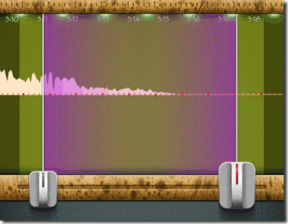Ret usynkroniseret lyd i videoer i Windows, Mac og Linux
Miscellanea / / February 12, 2022
Til tider, mens du koder dine videoer fra RAW-formatet, kan der være nogle få tilfælde, hvor lyden går ude af synkronisering med videoen. Hvis du er den, der har gengivet videoen, er det nemt at rette fejlen. Bare brug forskellige indstillinger i encoderen og gengive videoen igen. Men hvis en anden har sendt dig videoen, eller du har downloadet den fra internettet, bliver tingene lidt svære.

Usynkroniseret lyd kan være en af de mest irriterende ting, når det kommer til at se film, musik og andre interessante videoer. Og hvis du står over for en lignende situation, vil jeg i dag tale om to enkle måder, hvorpå du hurtigt kan løse usynkroniserede lyd-/videoproblemer uden at svede.
Midlertidig rettelse ved hjælp af VLC Player
Hvis du kun ønsker at reparere problemet med lyd/video ude af synkronisering, mens du ser videoen på din computer, kan du gøre det med mange tredjeparts medieafspillere som f.eks. VLC, Pot Player eller endda KM spiller
. Ved at bruge disse medieafspillere kan du justere lydsynkroniseringen manuelt, mens du ser videoen; Ændringerne vil dog blive gengivet af afspilleren selv, og der vil ikke blive foretaget ændringer på den originale mediefil. Det betyder, at næste gang du afspiller den samme video, skal du justere lyden igen. Så vægtet efter popularitet vil vi se, hvordan lydsynkroniseringen kan ændres VLC afspiller.Når du har indlæst videoen på VLC-afspilleren, og den begynder at spille, skal du trykke på 'J' eller 'K' tasterne for at øge eller mindske lydforsinkelsen. Et enkelt tryk på en af disse knapper vil flytte lyden med 50 millisekunder. Så hvis kløften er betydelig, bliver du nødt til at trykke på knapperne gentagne gange, medmindre du får lyd-videoen synkroniseret. Mens 'J'-tasten vil få VLC til at afspille lydsporet lidt før videoen,K’-tasten vil gøre præcis det modsatte.
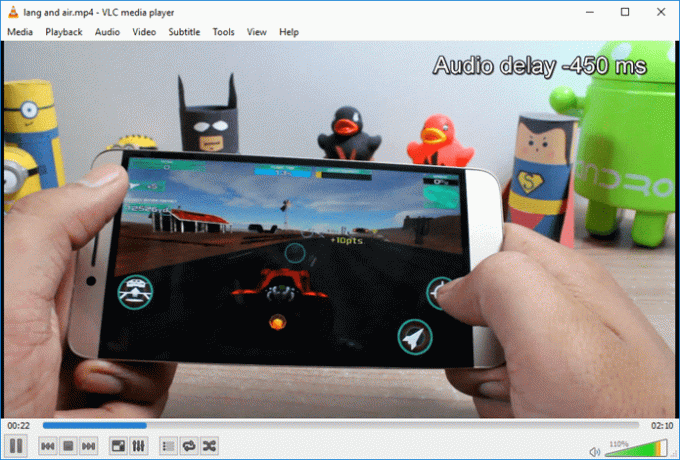
Hvis du gerne vil bruge Pot- eller KM-afspilleren til lignende funktioner, kan du højreklikke på afspilleren, mens du ser videoen og foretage redigeringer ved hjælp af lydindstillingerne som vist på skærmbilledet. Vær dog opmærksom på, at lydændringerne kun vil være begrænset til den specifikke afspiller på den pågældende computer. Hvis du planlægger at dele denne fil med nogen, uploade den til YouTube, eller du bare vil se den på tv eller en anden afspiller, bliver du nødt til at skrive ændringerne til den originale fil.
Permanent rettelse ved hjælp af Avidemux
Vi vil bruge Avidemux til opgaven, som er en gratis open source-videoeditor på tværs af platforme til Microsoft Windows, Linux, Mac OS X. Ved hjælp af appen kan du redigere videoerne og konvertere dem fra et format til et andet. Vi vil dog kun koncentrere os om, hvordan du kan løse problemer med lyd/video, der ikke er synkroniseret.
Efter du har installeret Avidemux og lancerede den, importer videoen til den. Når du har gjort det, vil du se muligheden Kopi under video- og lydoutput. Hvis du vil ændre outputformatet, kan du klikke på rullemenuen og vælge det ønskede format, men hvis du vil fortsætte risikofrit, skal du blot beholde indstillingerne som Kopier.
Til sidst, for at ændre lydforsinkelsen, skal du kontrollere Flytte valgmulighed i lydoutput og indtast værdien i millisekunder (1000 millisekunder = 1 sekund). Indtast en negativ værdi, hvis lyden kommer før videoen. Den bedste måde at få denne værdi på er at bruge VLC-rettelsen ovenfor.
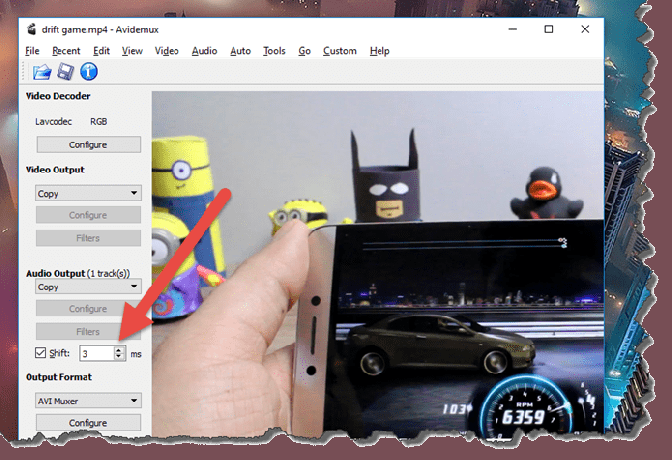
Når alt er på plads, skal du vælge det endelige outputformat og derefter vælge indstillingen Gemme fra menuen Filer. Det kan tage noget tid for appen at gengive den endelige video, hvorefter den kan afspilles på enhver afspiller uden problemer med lydsynkronisering.
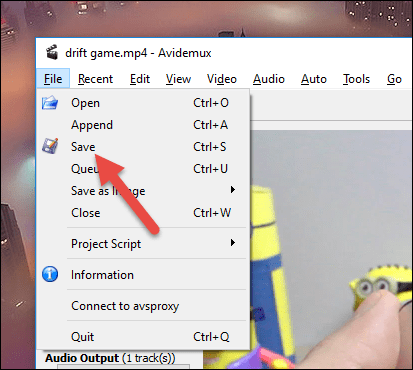
Konklusion
Så det var sådan, du kan rette lyd/video-synkroniseringen på enhver video midlertidigt eller permanent, i tilfælde af tvivl, kan du spørg mig i kommentarfeltet, eller vi kan fortsætte diskussionen i vores forum, hvor dine forslag kan hjælpe andre brugere.
SE OGSÅ:Sådan rettes pludselig ingen lyd, mens du ser et videoproblem i Windows
Sidst opdateret den 2. februar, 2022
Ovenstående artikel kan indeholde tilknyttede links, som hjælper med at understøtte Guiding Tech. Det påvirker dog ikke vores redaktionelle integritet. Indholdet forbliver upartisk og autentisk.
VIDSTE DU
Audacity, den gratis digitale lydeditor, blev udgivet den 28. maj 2000.